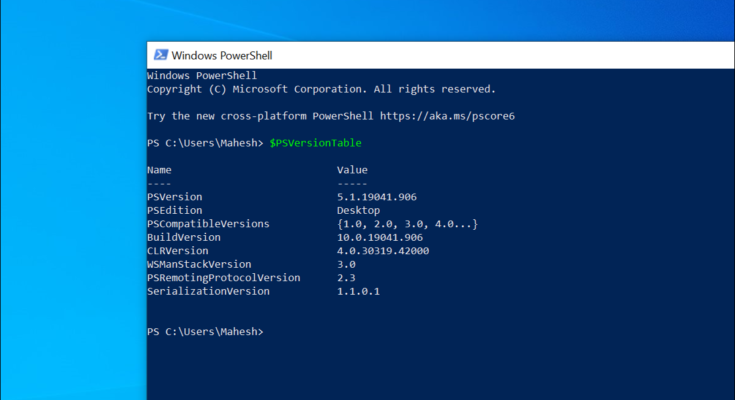Encontrar sua versão do PowerShell ajuda você a saber quais recursos do PowerShell você tem acesso. Um comando do PowerShell permite revelar o número da versão e mostraremos como fazer isso.
Encontre sua versão do PowerShell
Você usará o próprio utilitário PowerShell para encontrar o número da versão.
Para começar, abra o menu “Iniciar”, pesquise “Windows PowerShell” e clique nele nos resultados da pesquisa.

Na janela do PowerShell que é aberta, digite o seguinte comando e pressione Enter:
$ PSVersionTable

O PowerShell exibe vários números. Aqui, o primeiro valor que diz “PSVersion” é a sua versão do PowerShell.

Agora você pode fechar a janela do PowerShell.
Dica bônus: atualize o PowerShell no Windows 10
O Windows 10 atualiza a ferramenta interna do PowerShell quando você instala as atualizações do sistema. Isso significa que você deve manter seu PC atualizado para garantir que esteja sempre executando a versão mais recente do PowerShell.
Além disso, saiba que o PowerShell 7 é diferente da versão geralmente instalada em PCs com Windows 10. Para instalar esta versão do PowerShell , baixe o arquivo do instalador ou execute um comando do PowerShell em seu PC. Temos um guia dedicado sobre como fazer isso, se você quiser dar uma olhada.